写真が好きな方しか興味のない話を書いてみます。
といっても、パソコンを使って画像処理をする人しか対象となりませんので最初に断っておきます。
というアプリ・ソフトを知ってますか?
これは一眼でやミラーレス撮ったRAW画像の処理をするためのアプリです。
この操作の中で、備忘録として残しておきたいことがあったのでブログを書くことにしました。
ワタシはキヤノンを使っているので、RAW画像の現像には、CANON 純正の『 Digital Photo Professional 4』というソフトを持っています。
このソフトに特に不満はなかったのですが、もっと簡単に現像できないものかとは思っていました。
いや、簡単にと書くと語弊がありますな。
DPPでも単純な現像だけなら簡単にできますからね。
簡単にではなく、写真を撮った現場で、肉眼で見た光景を再現することができないものか。
とか
肉眼で見たものより、印象的な写真に仕上げられないか。
とか
こんなことを直感的に作業できるアプリ・ソフトがないものかと思っていたところ、『Luminar AI』が目に留まり、購入してみたのです。
本当は、『Luminar 4』を導入しようと考えていたのですが、今月、新たなバージョン『Luminar NEO』が発売されるのです。
この『Luminar NEO』の先行予約が行われていて、『Luminar NEO』と『Luminar AI』の両方を格安で導入できるタイミングだったので、チャンスを逃さず入手したのでした。
現状、『Luminar NEO』は、まだダウンロードできていないので『Luminar AI』だけしか使えていません。
何が違うのか気になる方がいるかもしれませんが、今日、その説明は割愛します。
『Luminar AI』も『Luminar NEO』も直感的に操作できそうだと思って導入したものの、実のところ、そんなに簡単ではありませんでした(-。-;)
ただ、導入してまだ二日程度で慣れていないことも大きな理由なので、今後、この気持ちは変わるかもしれません。
また、『 Digital Photo Professional 4』ではできないことが可能になるソフトなのは間違いありません。
その一例をお見せしましょう。
下の写真が元の写真です。
右に見えている瓦は東大寺大仏殿の屋根です。

もみじの紅葉、イチョウの黄葉、常緑樹、池、青空、いくつもの要素がある写真です。
この写真はjpgとRAWの両方で撮っていて、この写真は jpg 撮って出しです。
この写真(RAW)をいくつかの方法を使って現像したものを3枚貼ってみます。
彩度や明るさに手を入れた写真

彩度は抑えめにして、のっぺらぼうだった青空に雲を合成した写真

彩度を高くして、空にも彩度の高い青空と秋らしい雲を合成した写真

Photoshopなどで、このように雲を配置しようと思ったら、マクスを使って空との境界を丁寧に切り取る必要があります。
経験した方はご存じだと思いますが、左に写っているもみじの葉を細かく切り取ろうと思うと、そりゃもう、時間がかかります。
しかし、このアプリでは、ボタン一つで空との境界を認識して空と雲を合成してしまうのです。
導入する前、境界が不自然だろうと思っていたのですが、ブログで見る程度なら驚くほどなじんでいます。
とはいえ、自然で違和感がないかといえば、違和感はあると思います。
加工と分かって見てみると、尚のこと、そう感じてしまいます。
違和感のことは、ひとまず横に置いておきます。
このアプリでは、今回加工に使った雲の背景を追加できるのですが、その方法が分かりませんでした。
ネットで探しても、分かりやすいものがなかったのですが、やっと判明したので、備忘録として残しておくのが今日のブログの目的です。
編集画面でスカイを選択し、空のセレクションをクリックすると、登録されている空の素材が出ています。
その一番下に『+』ボタンをクリックすると、追加できるようになっています。
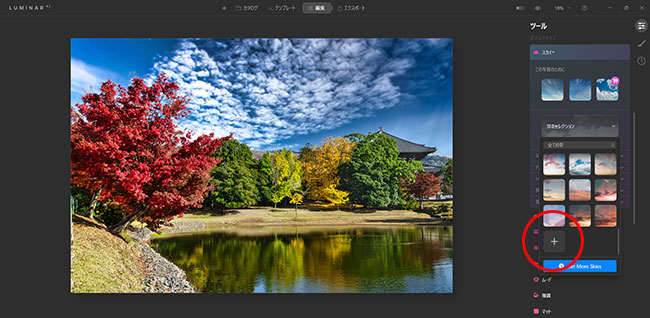
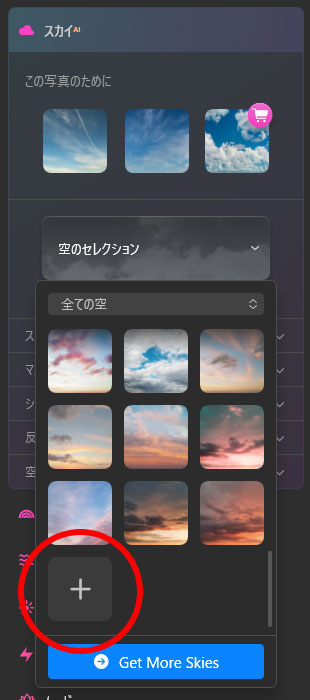
このアプリを使って過去に撮ってきた写真をいくつか現像しているのですが、なかなか面白いです。
このブログを書いている時点では、セット割引額8580円となっていて、二つのソフトを10580円で購入できますが、24時間以内に少し値上がりすると告知されています。
興味のある方はこちらのオフィシャルサイトからどうぞ。
以上
東大阪のヘアーサロン
オーパス21の前田でした




コメント